- 容器内的容器颤动 - 任何代码示例
- 容器与容器流体 (1)
- C++中的序列容器与关联容器(1)
- C++中的序列容器与关联容器
- js 容器类 - Javascript (1)
- 容器 js - Javascript (1)
- 容器与容器流体 - 任何代码示例
- 如何在 dart 中添加容器 (1)
- js 容器类 - Javascript 代码示例
- 容器 js - Javascript 代码示例
- Docker-容器(1)
- Docker-容器
- Flutter的容器类
- Flutter容器
- Flutter容器(1)
- Flutter的容器类(1)
- 引导容器(1)
- 引导容器 (1)
- 引导容器
- 如何创建Java Docker容器?
- 如何创建Java Docker容器?(1)
- 将元素从一个容器复制到另一个容器 (1)
- Bootstrap中的容器与示例
- Bootstrap中的容器与示例(1)
- 颤振容器 (1)
- Microsoft Azure – 在容器应用程序中安装 Azure 存储
- Microsoft Azure – 在容器应用程序中安装 Azure 存储(1)
- Azure Blob存储(1)
- Azure Blob存储
📅 最后修改于: 2021-01-07 04:25:30 🧑 作者: Mango
创建一个容器并将一个blob添加到该容器中。
我们已经创建了一个存储帐户。现在,我们将在存储帐户中创建一个容器,并将一些文件上传到其中。
步骤1:登录到Azure门户,然后单击已创建并添加到主页/仪表板的存储帐户。
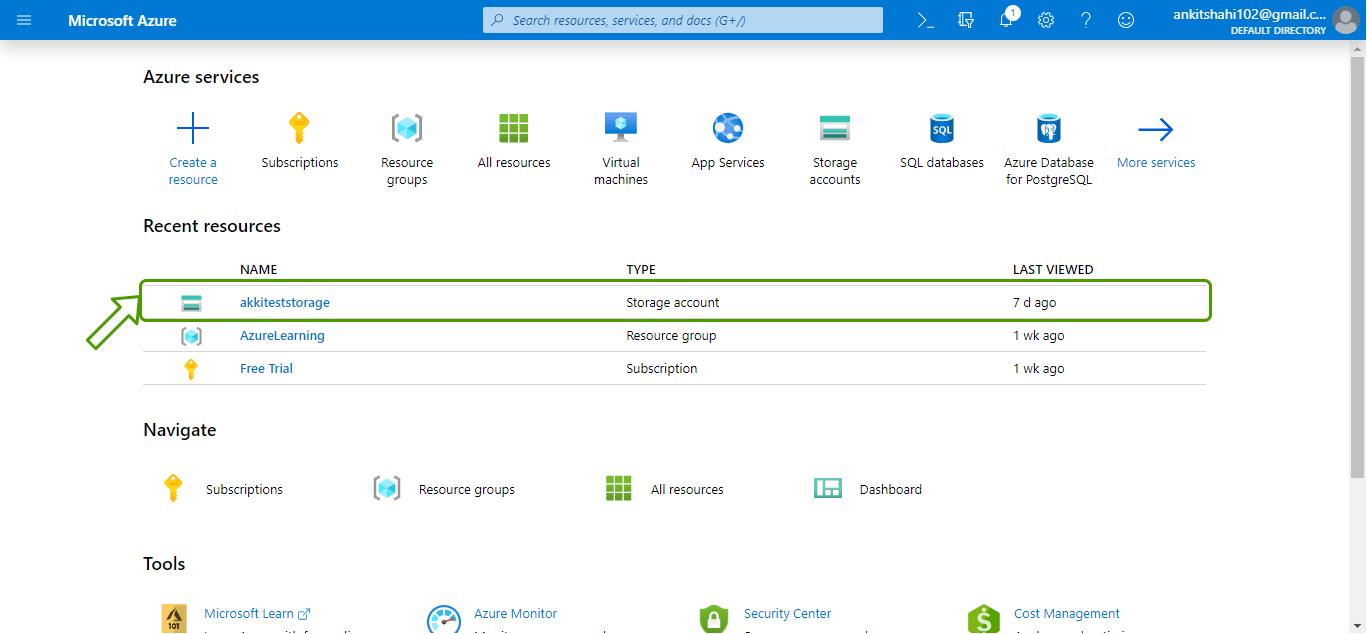
步骤2:点击“容器”框,如下图所示。
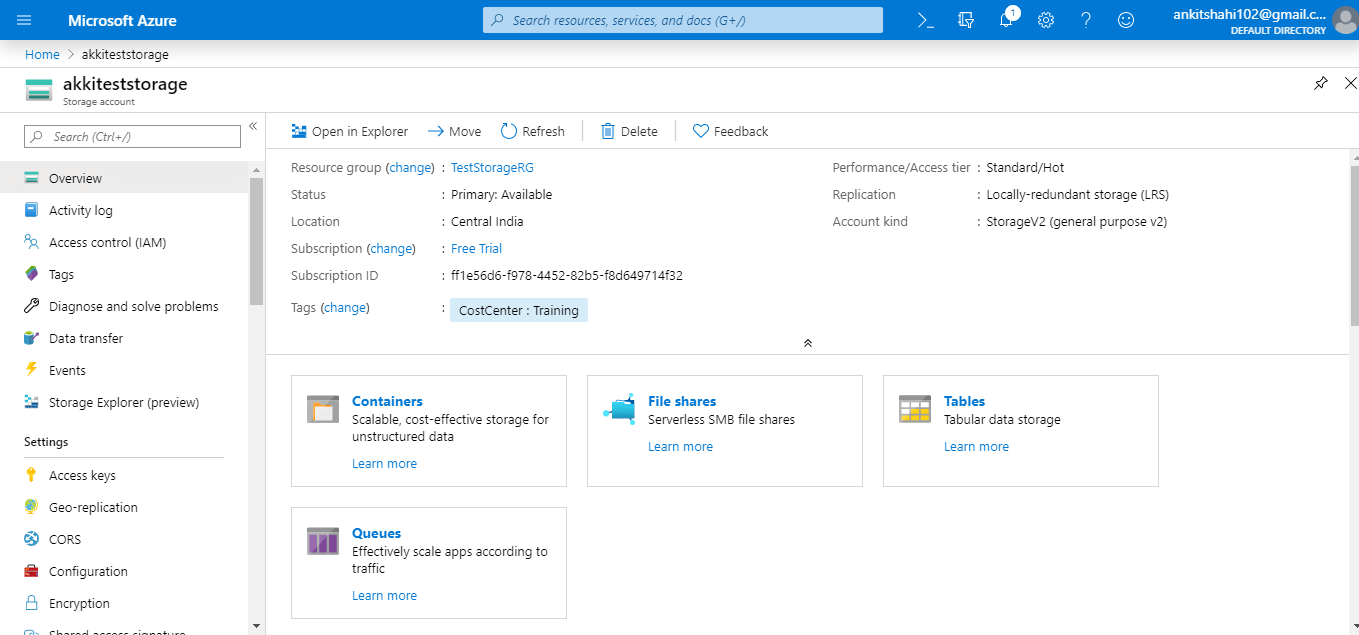
步骤3:现在,单击“ +容器”选项卡,它将把您重定向到“容器表单”窗口。
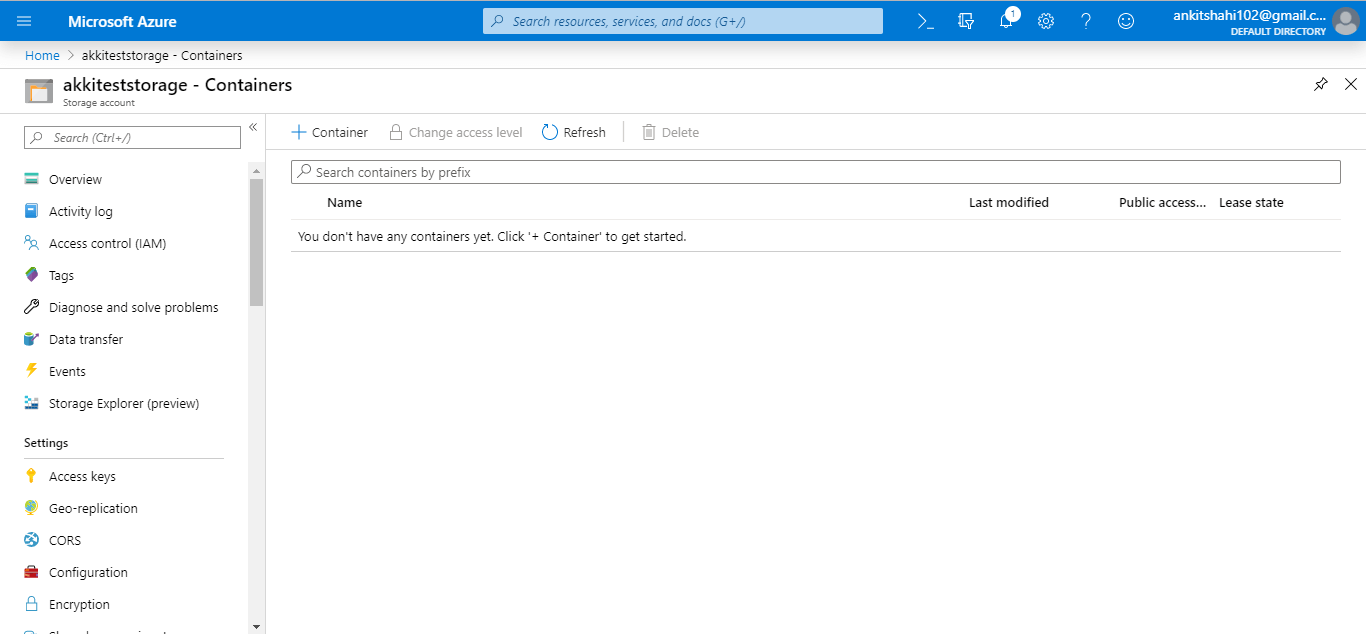
步骤4:在这里,您需要为容器分配一个名称,该名称应为小写。在访问级别方面,您可以从中进行选择。我们在这里选择blob。然后单击确定。

步骤5:现在,我们的容器已经成功创建。
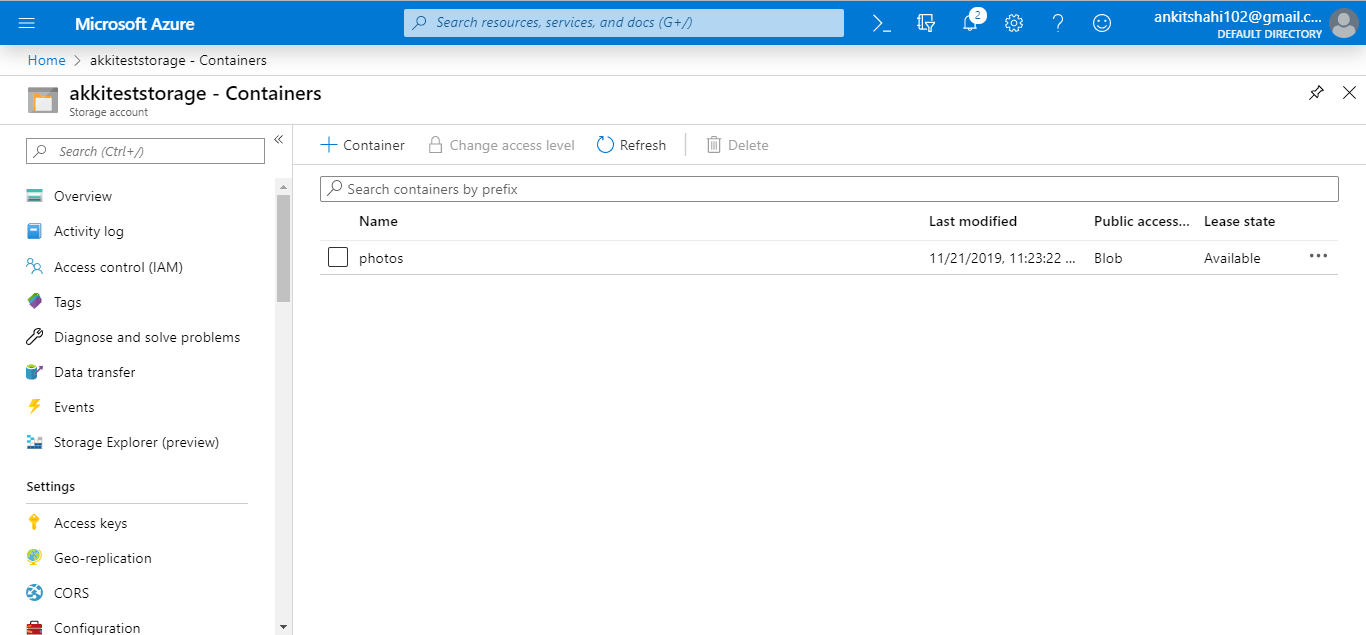
步骤6:因此,如果单击上下文菜单,则可以看到容器属性和可用来访问容器,最后修改Etag和租赁状态的URL。
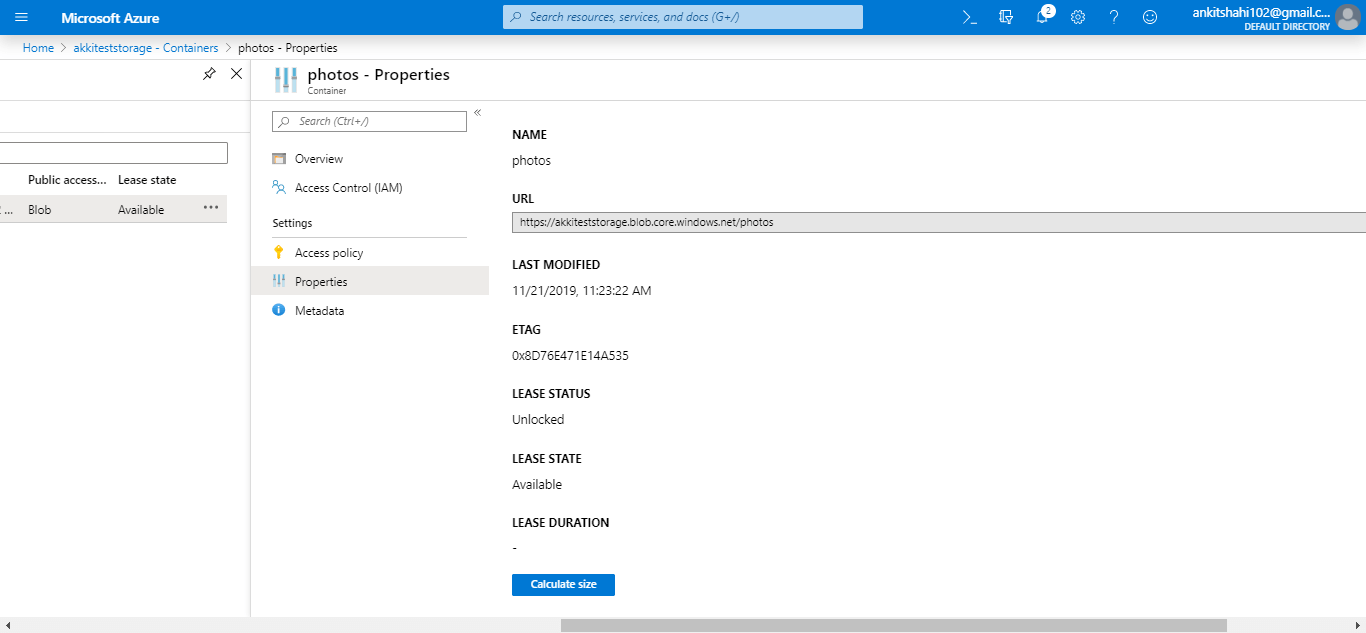
如前所述,我们还可以在容器级别和Blob级别拥有元数据,因此我们可以在容器中添加键值对。
步骤7:现在,让我们单击该容器,然后将一个Blob上载到该容器中。
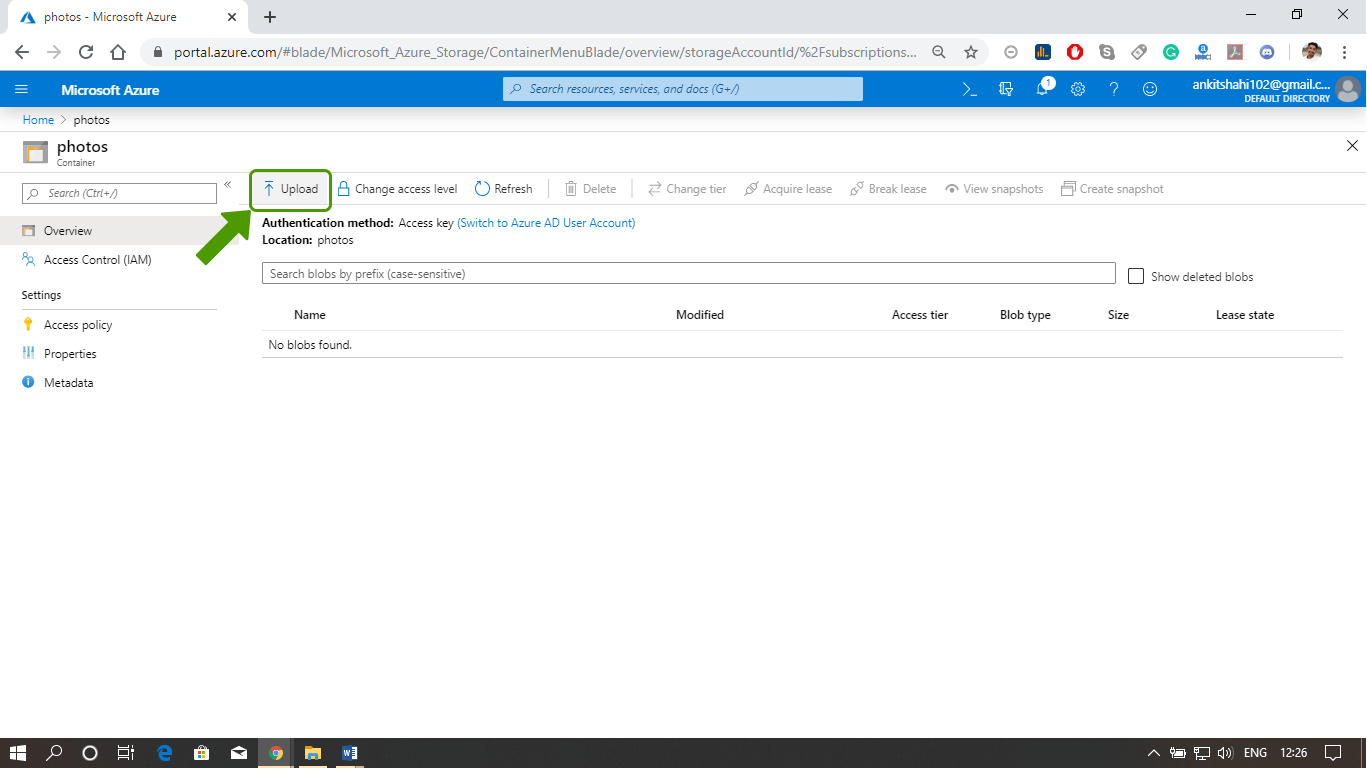
步骤8:点击“选择文件”选项,浏览要上传到容器中的文件。
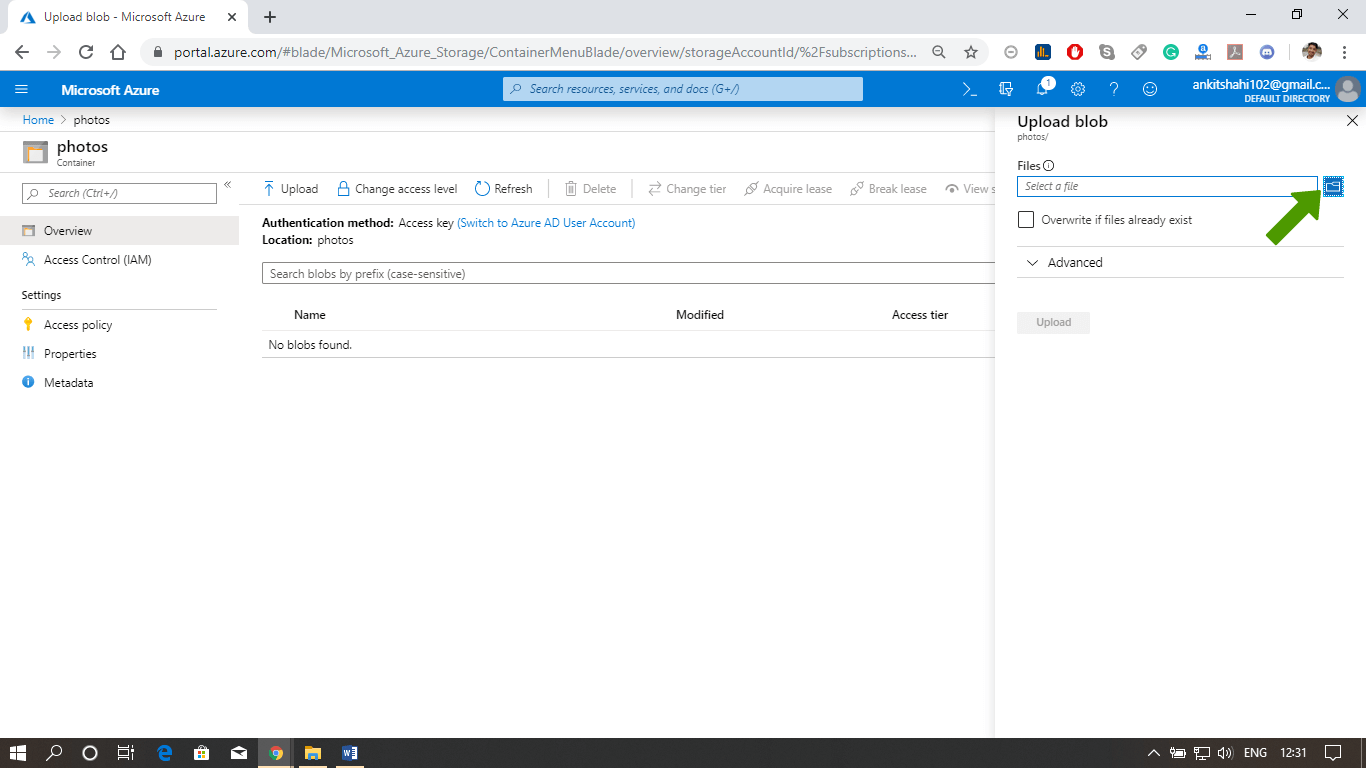
第9步:我们在此处选择了JPEG文件,如果单击高级选项,则可以指定Blob类型。如果我们要上传一个大文件,我们可以定义它。由于每个块将并行上传,因此上传性能将得到显着提高。因此,我们减少了上传中的延迟。最后,点击上传按钮。

步骤10:上传完成后,系统会显示一条通知。如下图所示。
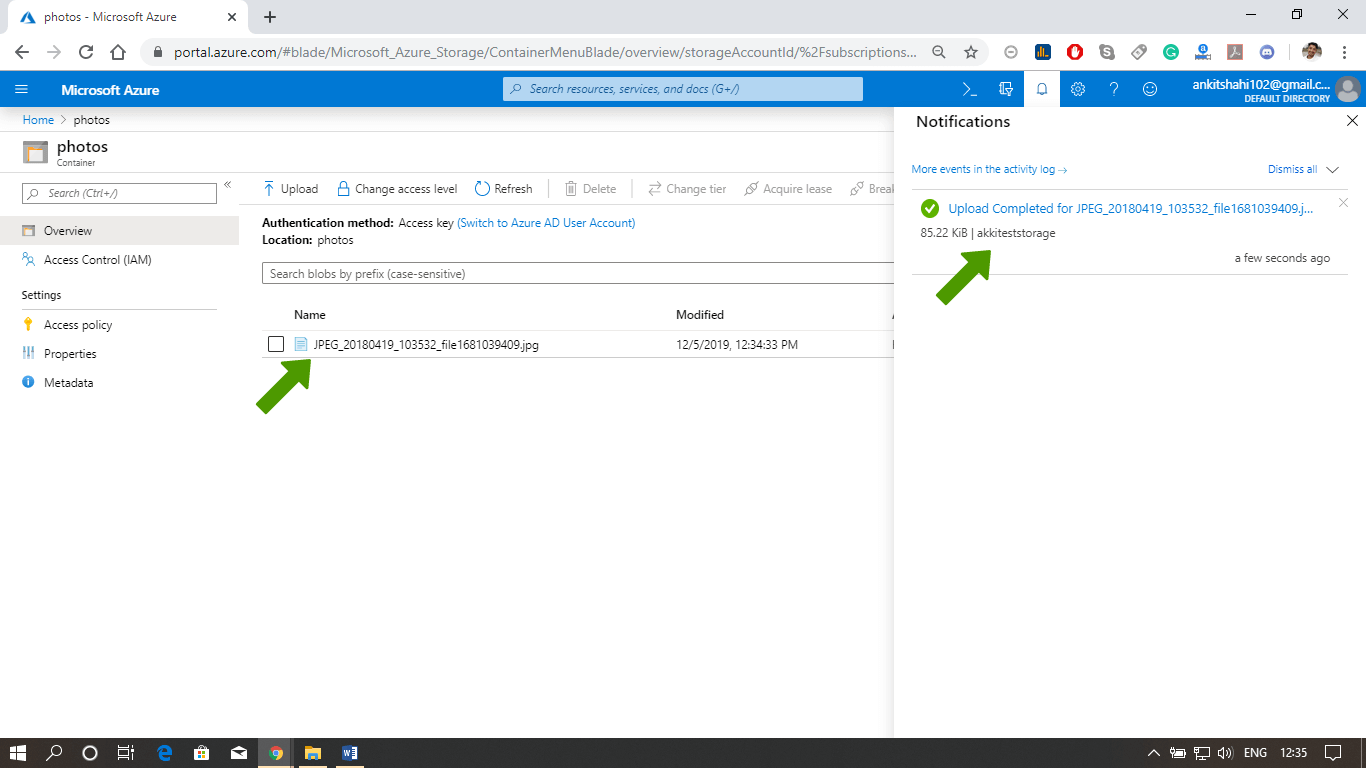
步骤11:刷新门户以查看您的文件(如果该文件没有自动显示)。之后,我们可以在此处看到访问层,blob类型。如果单击菜单抽屉,则可以查看/编辑Blob,下载Blob,Blob属性和URL,可用于访问该Blob。我们可以创建/查看此特定文件的快照。
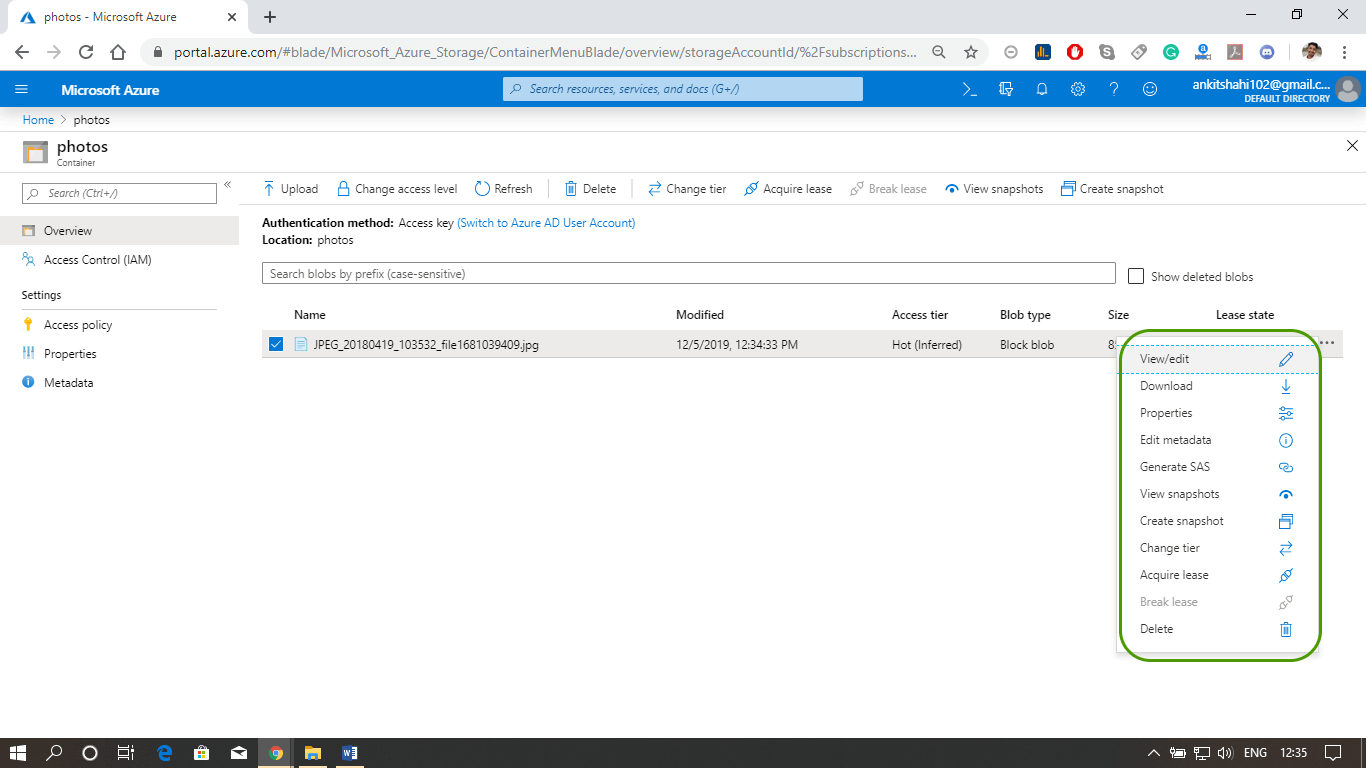
这是我们可以在存储帐户中创建容器并查看与其关联的属性的方式。而且,我们可以使用Azure门户将blob上传到该容器中。